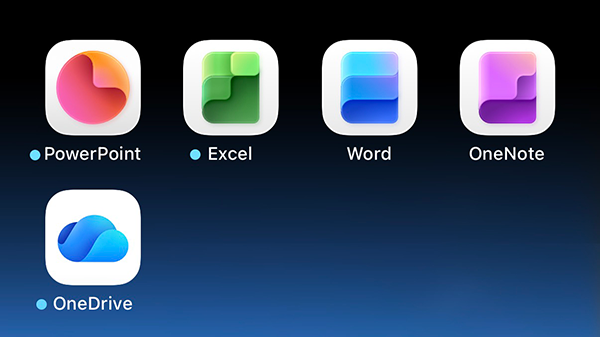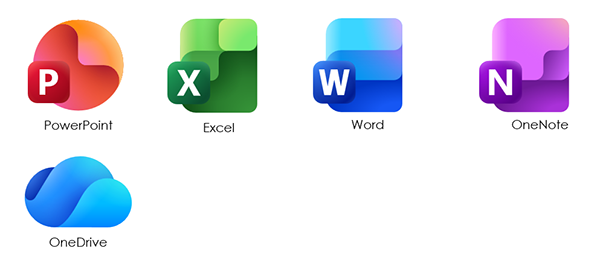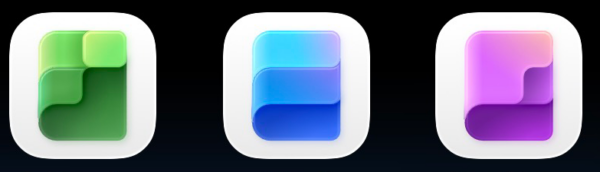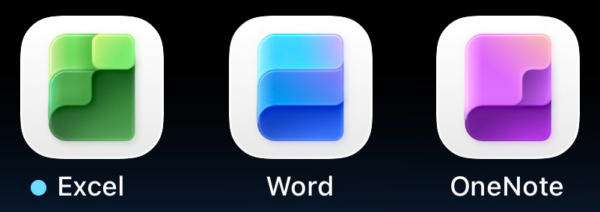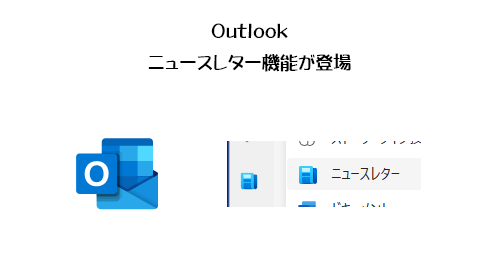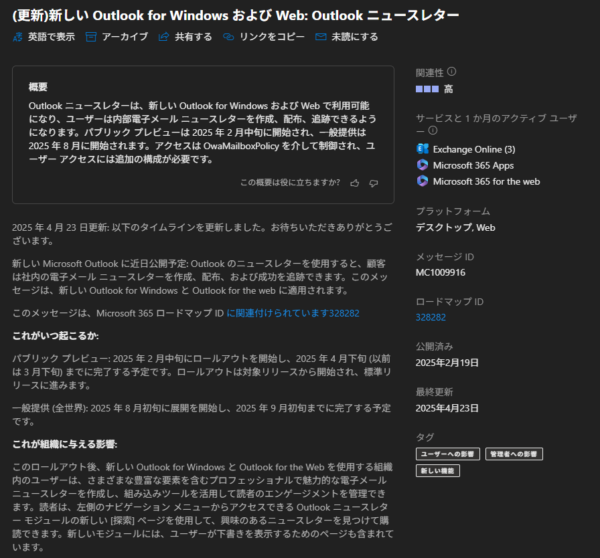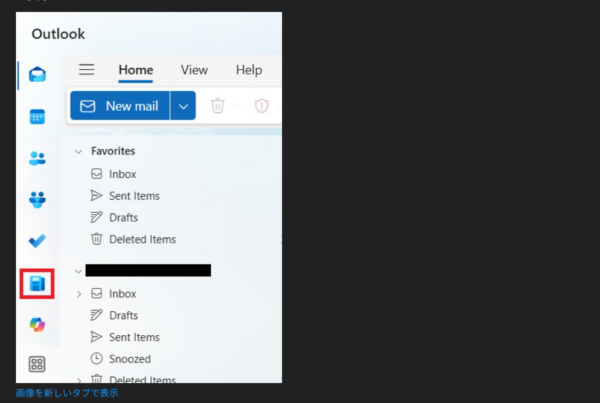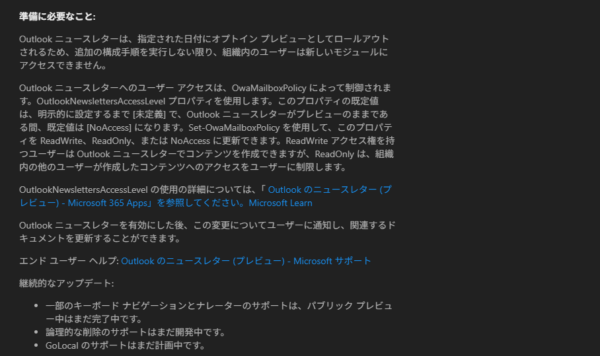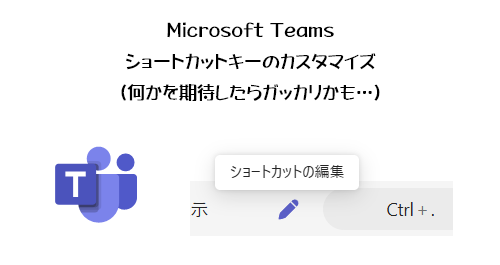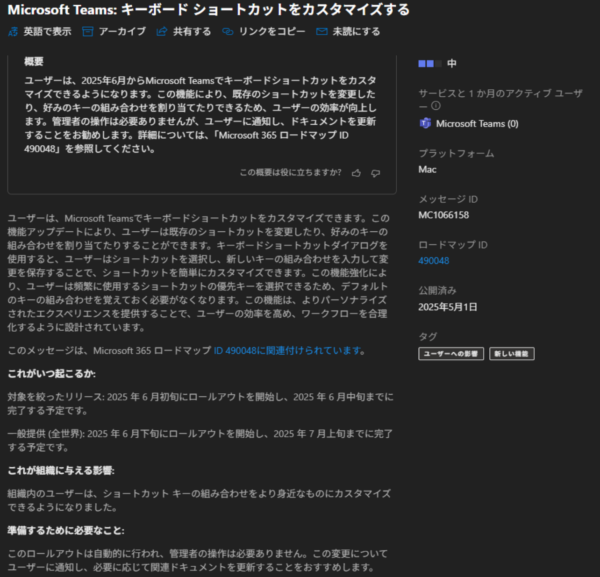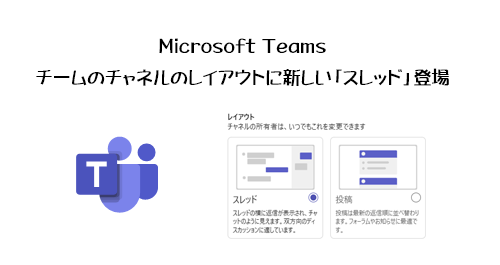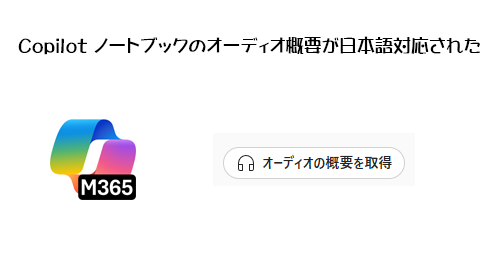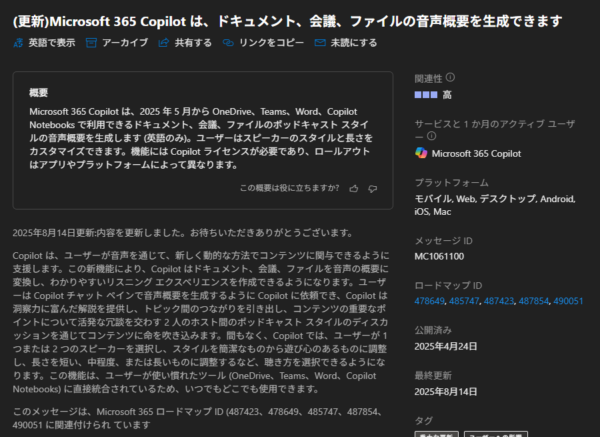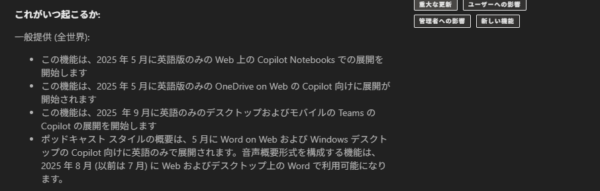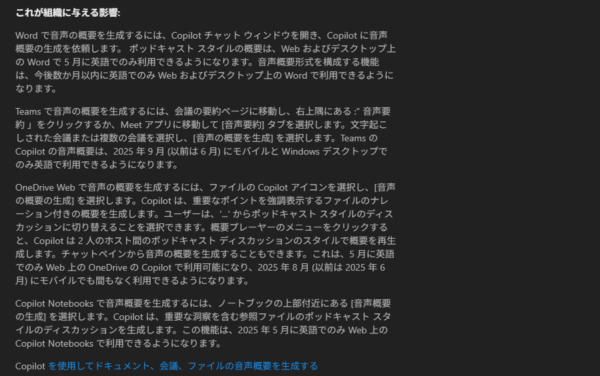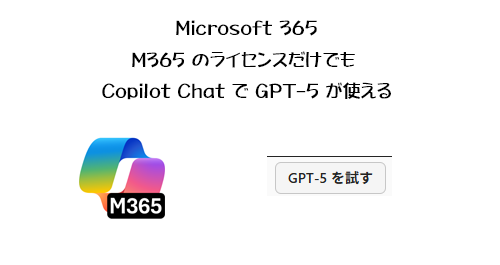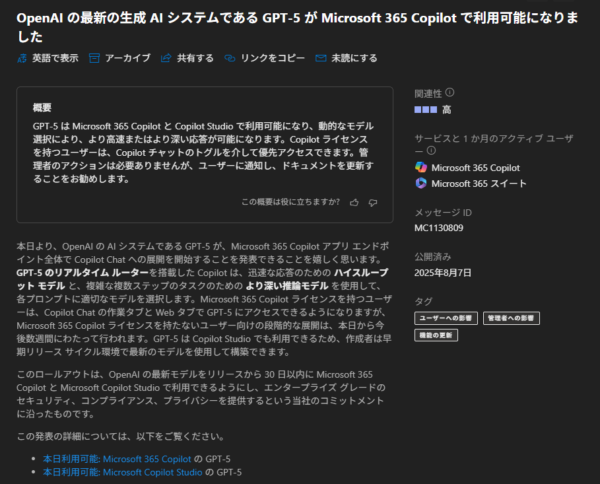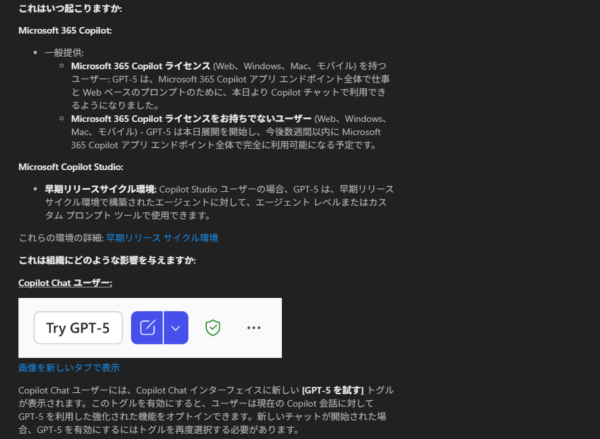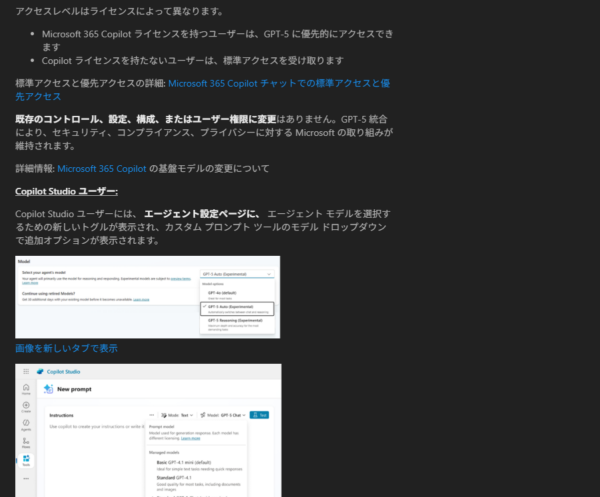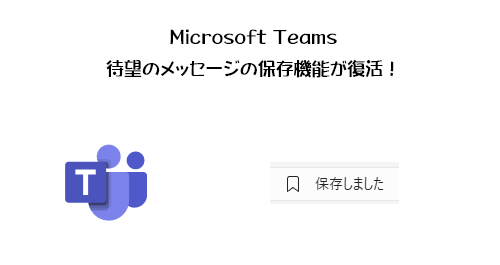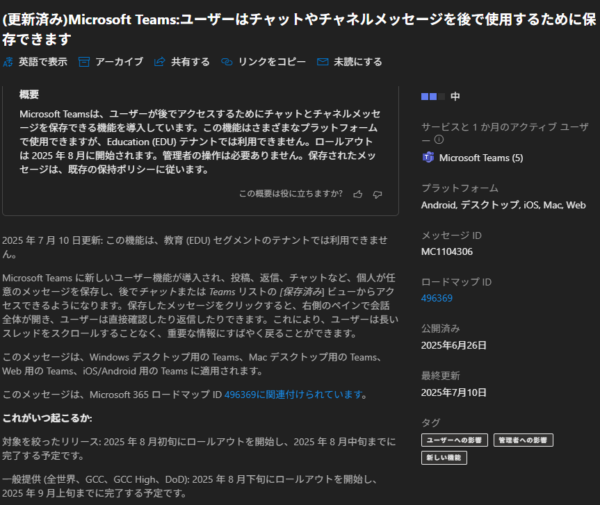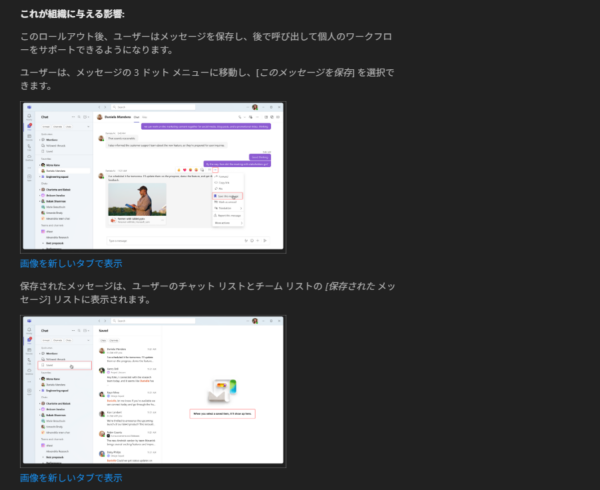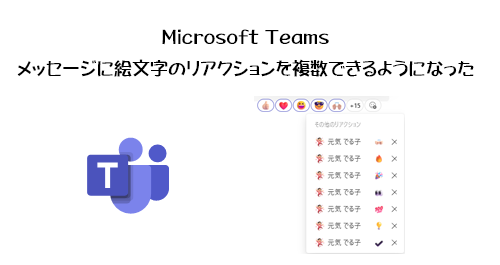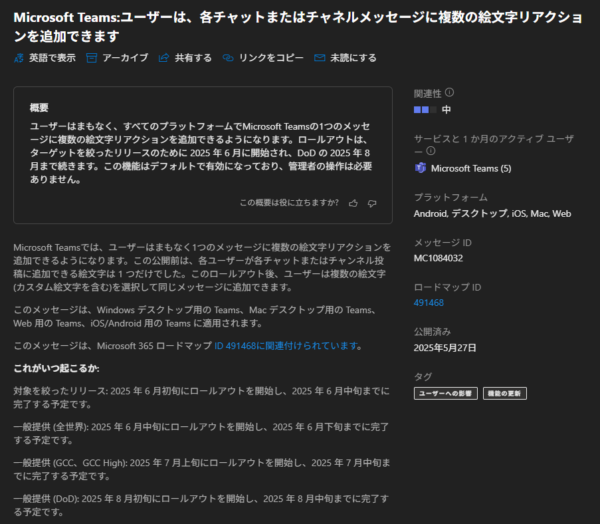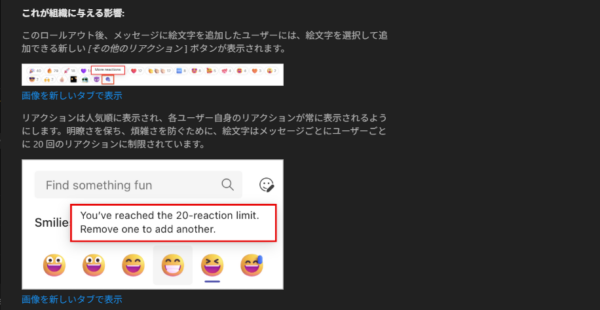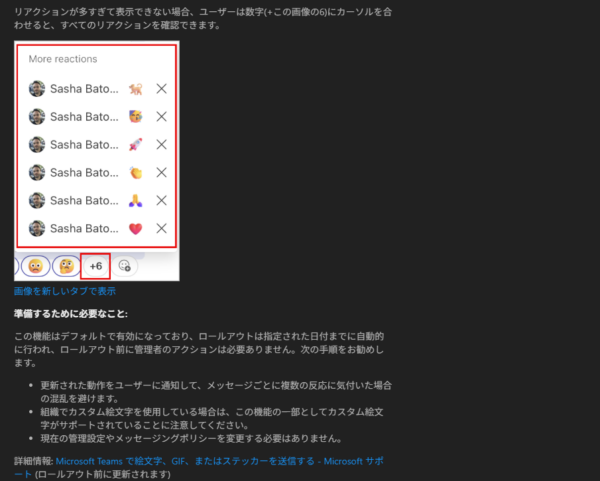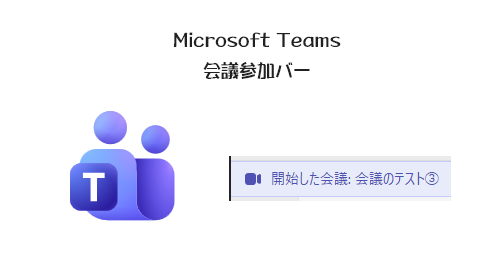
もう結構前に展開されている機能ですが…。ロードマップ上だと今年2025年7月に一般提供完了との事だけど、僕がこの機能に気が付いたのはもっと後だった気もします。いずれにせよ今はもう展開済でしょう。
Microsoft Teams でスケジュールされた会議が開始されると(誰かが参加すると)トースト通知ボックスがこれまでは表示されて会議が始まった事に気が付きますよね。
▼トースト通知ボックス
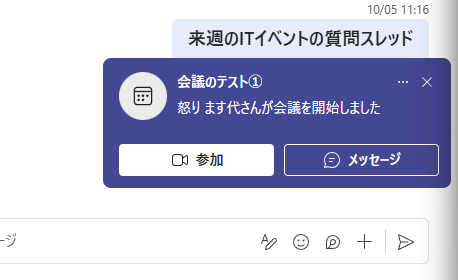
でもアレって会議に参加せずとも一定期間が過ぎると消えますよね。なのでヘタすると10分前くらいに会議に参加した人がいると通知が来て、でも先にトイレ行きたいから…とトイレ行って帰ってきたら通知ボックスが消えているので、そこから作業をしていたらウッカリ失念して会議に遅れてしまった…みたいなの、僕はポンコツなのであるんですけど皆さんはないですか?ないですよね。はい…。まぁ、そういう僕にとってうれしいのが会議参加バーです。
2025/07/15 付けで Microsoft 365 管理センターのメッセージセンターに以下のメッセージが公開されました。
▼ Microsoft Teams: 会議参加バー
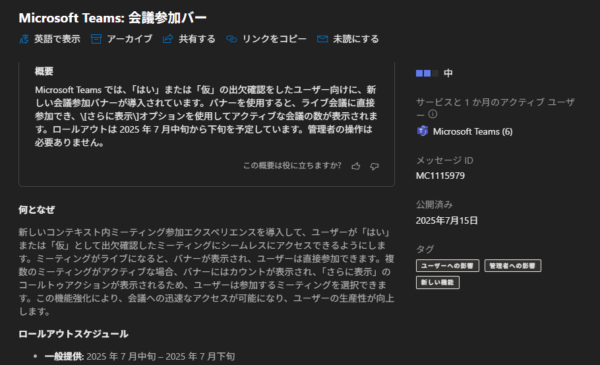
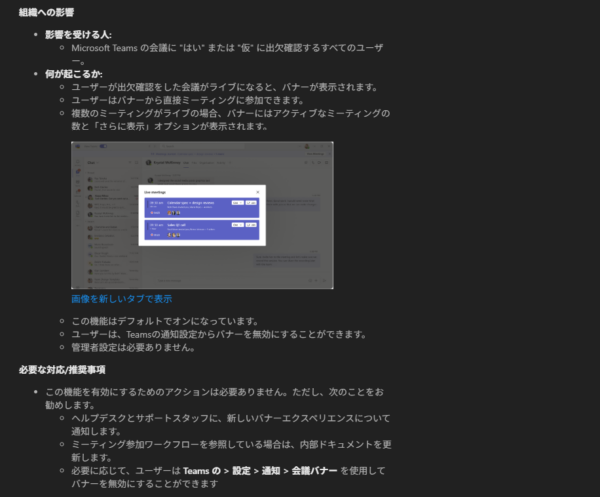
メッセージ内だと「バー」だとか「バナー」だとか表記が揺れていますが、後述しますが「バー」で良いです。で、これは何かというと実際に誰かが会議に参加した時の画面を見ると、
▼会議参加バーが表示された状態
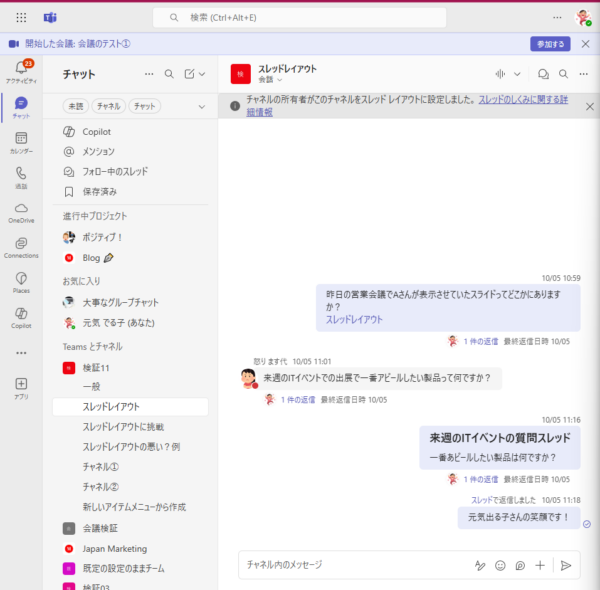
気が付きますか?上部にバーが表示されています。
▼これ

これはトースト通知ボックスと違って会議開催中はずっと表示されています。なのでこの存在さえ把握していれば、 Microsoft Teams さえ開いていればどの画面を開いても今現在自分が関係する会議が開催されているかどうかの確認ができますね。もちろん会議参加バーの右側の「参加する」ボタンから会議に参加する事ができます。
また、自分に関わる会議が2個以上バッティングしている時は?
▼2個以上会議が同時開催されている場合

このように「その他〇件」という表示がされており、右側のボタンは「予定表で表示」というボタンになります。
たぶんこれをクリックするとメッセージセンターのメッセージ内のスクショのように複数会議の予定が表示されてどれか選択する形になるかと思います。
▼これ(メッセージセンターの当該メッセージより引用)
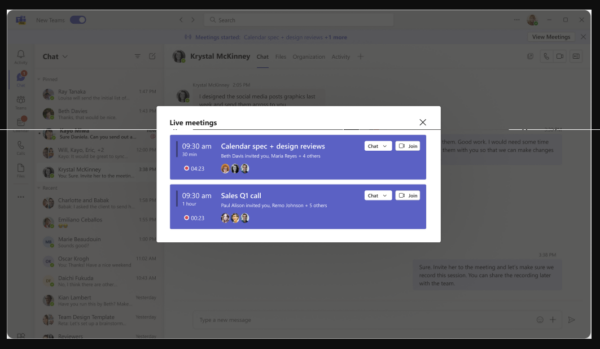
ただ、今僕はブラウザー版で確認しているんだけど、なぜかボタンを押してもこの画面が表示されず何のアクションの起きません…。これは原因不明でした。
さて、メッセージセンターのメッセージ内では出欠確認で「はい」または「仮」にしたユーザー向けという記載がありました。でも実際に今試したのは出欠確認は特にリアクションしていない状態です。
じゃ、出欠確認で「はい」にしたらどう違うのか?
▼「はい」ってのは「承諾」ですね
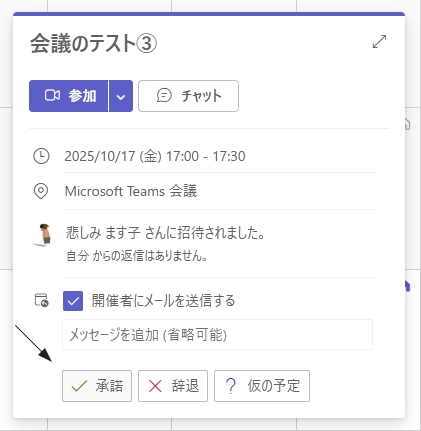
▼「承諾済み」になりました
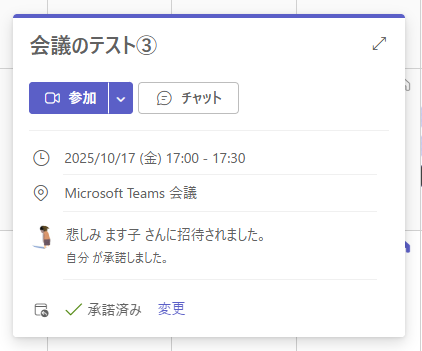
時間になっても誰も会議に参加しなければトースト通知ボックスも会議参加バーも何も変化がありません。そして誰かが入室すると、
▼うん、特に変わりはない

これはアレかな。辞退した会議は表示しないよっていう意味かもしれないですね。つまり「『辞退』以外の『承諾』『仮の予定』および無反応の場合」という意味かと。正解は不明ですが。
と、現時点では若干挙動が怪しい点もありましたが、会議開催中はバーとしてずっと表示されているのは僕はうれしいです。
で、これが邪魔だという人がいるかわかりませんが、そういう人は、
▼設定画面「通知とアクティビティ」内
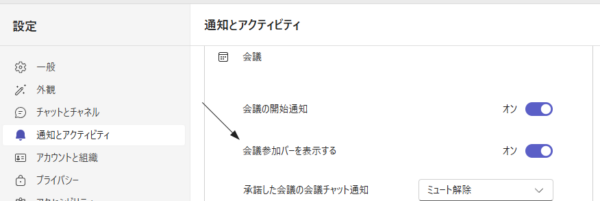
この「会議参加バーを表示する」をオフにすると表示されなくなるようです。そう、冒頭にメッセージセンターのメッセージ内では「バナー」と「バー」で表記揺れしているけど「バー」でしょう。という話をしましたが、実画面でここでは「会議参加バー」という記載を確認したので「バー」だと結論づけました。